Como ya es costumbre en Flashear Mobile, hoy te voy a compartir otro tutorial, esta vez para flashear, instalar firmware stock Samsung Galaxy A10S (SM-A107F/DS) paso a paso.
La acción de flashear un teléfono inteligente o tableta en pocas palabras es reinstalar el firmware o ROM del equipo. Se puede llevar a cabo por varias razones, por ejemplo, para revivir un dispositivo que no enciende o brickeado, actualizar, reparar problemas de software, quitar acceso root o simplemente, para volver a firmware original. También hay quienes deciden flashear el terminal porque están pensando en venderlo o regalarlo.
A continuación vas a encontrar los archivos necesarios para reparar, instalar firmware stock Samsung Galaxy A10S. Hay que descargar cada archivo para poder realizar el procedimiento, así como seguir los pasos para que todo salga bien.
Requisitos
- Descargar firmware stock Samsung Galaxy A10S (SM-A107F/DS) Android 9.0: LINK
- Descargar Samsung Odin: LINK
- Descargar drivers móvil Samsung: LINK (¿Qué son los drivers y para qué sirven?)
- Tener 50% de batería como mínimo
- Computadora de escritorio o laptop
- Cable USB
NOTA: Un programa que te va a ayudar a descargar firmware de Samsung es Samsung Firmware Downloader.
Pasos para flashear, instalar firmware stock Samsung A10S
Descomprime archivos necesarios: firmware Samsung Galaxy A10S modelo A107F, Samsung Odin y Drivers USB Samsung.
Ya que hayas hecho todo lo mencionado anteriormente, entonces estás listo para iniciar con el flasheo, sigue los siguiente pasos para flashear, reparar Samsung A10S:
Ya que hayas hecho todo lo mencionado anteriormente, entonces estás listo para iniciar con el flasheo, sigue los siguiente pasos para flashear, reparar Samsung A10S:
1. Instala "Drivers Samsung" en la computadora. Es muy fácil, para iniciar solo hay que dar doble clic sobre el instalador, luego va a saltar una ventana con el mensaje "¿Quieres permitir que esta aplicación haga cambios en el equipo?" Da clic en "Si". Ahora da clic en "Siguiente", selecciona idioma "Siguiente" e "Instalar. La instalación se va a iniciar y va a concluir en poco tiempo.
2. Abre "Samsung Odin", hay que ejecutar como administrador como se muestra en la siguiente imagen.
3. Una vez que Samsung Odin está abierto da clic en BL, busca la carpeta donde tienes el firmware e ingresa a ella, selecciona archivo "BL" y "Abrir". Haz lo mismo con "AP", "CP" y "CSC".
4. Ingresa móvil Samsung Galaxy A10S en Modo Download, para esto presiona al mismo tiempo los botones VOLUMEN +, VOLUMEN - Y CONECTA CABLE USB TIPO C (No sueltes ninguno de los botones). En cuestión de segundos te va a mostrar en pantalla el mensaje "Warning..." Para continuar presiona VOLUMEN.
NOTA: Si tu equipo Samsung no quiere entrar en Modo Download, presiona AQUÍ.
5. Si el dispositivo está bien conectado en Odin va a aparecer una barra en color azul. Ya que hayas verificado lo anterior, ve a Samsung Odin y da clic en "Start". Se va a empezar a instalar firmware como se muestra en la siguiente imagen.
¡Se va a empezar a cargar firmware / ROM en dispositivo Samsung, no desconecte el cable usb hasta que el proceso de flasheo finalice!
Una vez que termine de cargarse el firmware en Samsung Odin va a aparecer el mensaje "PASS!" en color verde, como se muestra en la siguiente imagen.
¡Listo! Samsung Galaxy A10S se va a iniciar. Por lo regular esto demora algunos minutos, así que no te desesperes que todo debería de salir bien. Después de esto, el equipo estará listo para configurarse como nuevo.




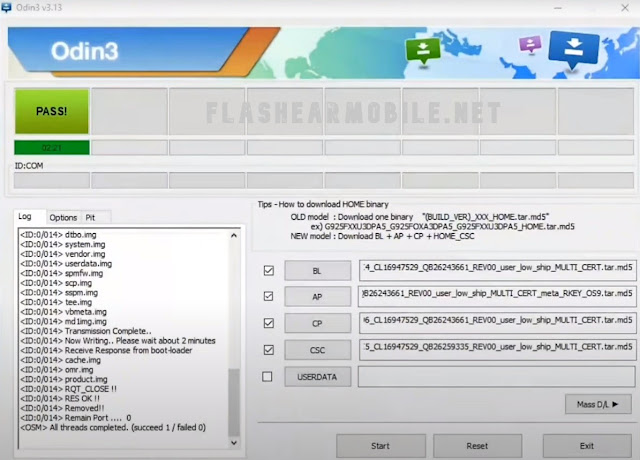





link de la ROM esta caido
ResponderBorrarHola. Acabo de reparar el link. Se agradece por informar. Saludos
BorrarYo tengo un problema cometido un error solo puse el archvo BL y le di start y se me apagó. Y aya no me encendió. Y que solución ay en ese caso. Ayuda
BorrarHola. Trate de hacer el procedimiento de nuevo. Es importante poner atención a las indicaciones.
Borrarhola instale un recovery se me murio el fono si reconoce el cargador pero na sale nafa que hacer porfa,,
ResponderBorrarHola. Ingresa tu terminal Samsung en Modo Download e instala firmware oficial.
Borrar